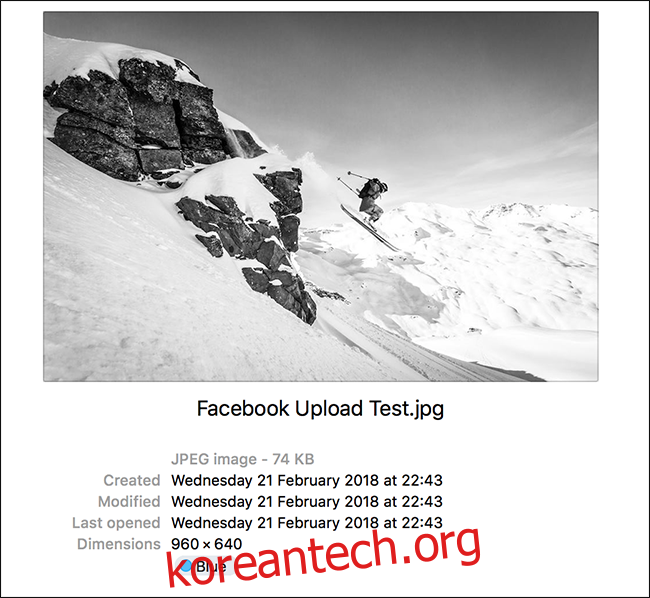컴퓨터에서 사진을 인쇄하려고 시도한 적이 있다면 사진이 어떻게 나오는지 보고 놀랐거나 실망했을 가능성이 큽니다. 어디에서 잘못될 수 있으며 사진을 인쇄할 때 사진이 자주 다르게 보이는 이유를 살펴보겠습니다.
목차
어떤 사진을 인쇄하고 있습니까?
가장 먼저 잘못될 수 있는 위치는 인쇄하려는 바로 그 사진입니다. 좋은 결과를 얻으려면 고해상도 원본 파일을 사용해야 합니다. 스마트폰에서 바로 나온 사진은 괜찮지만 Facebook이나 Instagram에 업로드한 버전은 그렇지 않습니다. 소셜 미디어 사이트는 이미지를 공격적으로 압축하고 축소합니다.
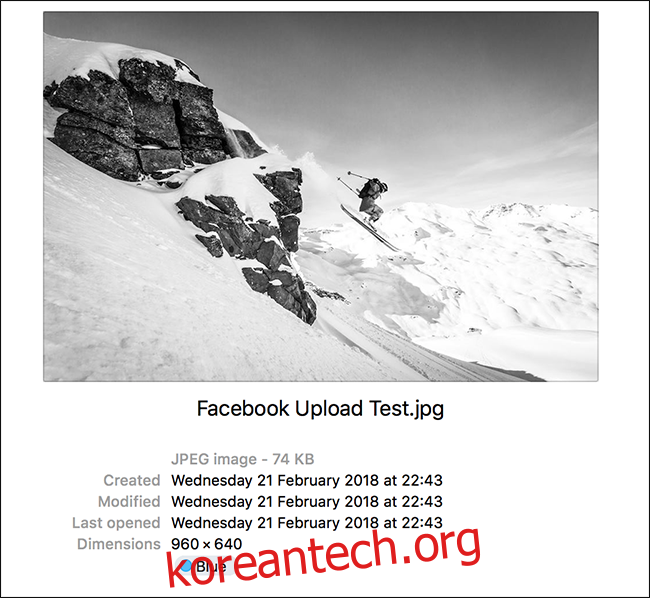
고해상도 2.7MB, 5166×3444픽셀 파일을 Facebook에 업로드한 다음 내 타임라인에서 저장한 테스트에서 74kb, 960×640픽셀 파일이 되었습니다. 이 파일에는 원본 이미지 데이터의 2.7%만 포함되어 있습니다. 내 화면에서는 거의 잘 보이지 않기 때문에 인쇄가 잘 될 리가 없습니다. 또는 적어도 3 x 2″보다 큰 크기로 인쇄하십시오.
소셜 미디어에서 누군가 태그한 사진을 인쇄하려면 가장 좋은 방법은 그들에게 연락하여 고해상도 원본을 보내달라고 요청하는 것입니다. 사진을 찍은 경우 Facebook에 업로드한 버전이 아닌 휴대폰이나 카메라에서 원본을 가져와 인쇄하세요. 좋은 인쇄물을 얻을 수 있는 유일한 방법입니다.
화면이 얼마나 밝습니까?
인쇄된 이미지의 정말 일반적인 문제 중 하나는 화면의 사진과 비교할 때 정말 칙칙하고 어둡게 보인다는 것입니다. 스크린과 인쇄된 이미지는 근본적으로 다르기 때문입니다. 스크린은 빛을 직접 방출하여 이미지를 표시하고 인쇄물은 주변광을 반사합니다.
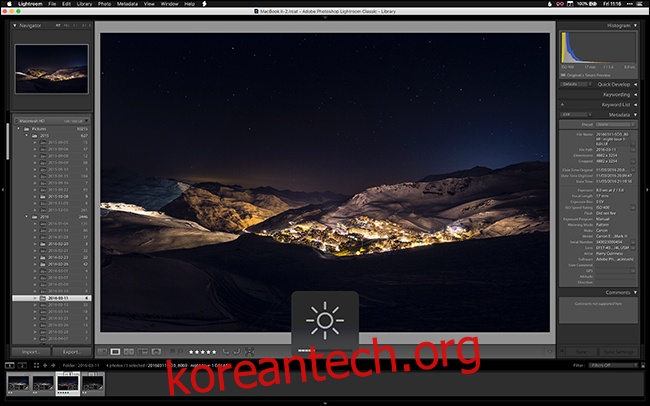
화면 자체가 광원이기 때문에 이미지는 인쇄할 때보다 화면에서 더 생생한 색상으로 거의 항상 훨씬 더 밝게 보입니다. 대부분의 사람들은 밝기와 채도를 너무 높게 설정합니다. 화면에는 기본 이미지 데이터만 표시된다는 점을 기억해야 합니다. 화면이 밝으면 이미지가 밝게 보이지만 원본 파일에서 이미지가 반드시 밝다는 의미는 아닙니다.
화면에 보이는 것을 인쇄물로 변환하는 것은 고품질 사진 인쇄의 가장 큰 과제 중 하나입니다. 실수를 잘 하려면 시간과 실수로부터 배우는 것이 필요합니다. 나는 여전히 끔찍하다. 할 수 있는 몇 가지 작업은 다음과 같습니다.
보다 정확한 색상을 위해 모니터를 보정하십시오.
화면 밝기를 낮추십시오.
편집하는 동안 히스토그램을 사용하여 그림자와 하이라이트가 어떤 것인지 더 잘 알 수 있습니다.
귀하의 프린터 설정은 어떻습니까?
컴퓨터에 모든 것이 완벽하게 설정되어 있더라도 프린터가 작업에 적합하지 않으면 여전히 훌륭한 인쇄물을 얻을 수 없습니다. 대부분의 표준 잉크젯 또는 레이저 프린터는 고품질 사진을 인쇄하도록 설계되지 않았습니다. 일부 Powerpoint 슬라이드를 인쇄하려는 경우에는 괜찮지만 실제로 벽에 붙일 수 있는 것을 원하는 경우에는 그렇지 않습니다.
첫 번째 단계는 실제로 작업에 적합한 프린터를 얻는 것입니다. 자매 사이트인 ReviewGeek은 모든 예산에 적합한 포토 프린터 모음. 다음으로 고품질 인화지가 필요합니다. 차이가 있습니다. 마지막 단계는 프린터가 올바른 드라이버 및 색상 프로필로 올바르게 설정되어 있는지 확인하는 것입니다.
이 모든 것이 조금 많이 들리면 사진을 전문적으로 인쇄할 수 있습니다. 이에 대해서는 다음에 살펴보겠습니다.
인쇄는 누가 합니까?
“전문” 인쇄는 꽤 큰 범주이며 끔찍한 것에서 놀라운 것까지 그 범위를 확장합니다. 하단에는 몇 달러에 건네주는 모든 파일을 인쇄하는 나쁜 상점이 있습니다. 하이 엔드에는 수백 달러에 5피트 파노라마를 인쇄, 구도 및 마운트하는 장인이 있습니다. 말씀드린대로 범위가 넓습니다.

다른 사람이 범위의 하단에 있는 사진을 인쇄했거나 약국 기계를 사용하는 경우 인쇄물이 약간 다시 나올 것으로 예상하는 것이 정상입니다. 해야 할 일은 인쇄물을 보고 문제가 무엇인지 평가한 다음 원본 파일을 편집하고 다시 인쇄하는 것입니다. 사진이 너무 어두우면 밝기를 높이십시오. 노란색으로 보이면 화이트 밸런스를 수정하십시오. 원하는 모양의 사진을 얻을 때까지 이 작업을 계속하십시오. 시간이 좀 걸릴 수 있지만 저렴하기 때문에 큰 비용을 들이지 않을 것입니다.
반면에 고급 인쇄소와 함께 가려면 그들과 이야기하십시오. 그들은 전문가입니다. 파일을 검토하고 더 작은 테스트 인쇄를 하도록 요청하십시오. 그들은 일반적으로 기꺼이 도와줄 것입니다.
가장 좋은 방법은 사진도 인화하는 카메라 가게에 가는 것입니다. 직원들은 지식이 풍부하고 기꺼이 도움을 주거나 조언을 제공할 것입니다.
더 나은 인쇄물을 얻는 방법
이것이 인쇄 프로세스가 중단되고 원하는 결과를 제공하지 않는 일반적인 방법 중 일부입니다. 모든 함정을 피하려면:
고품질 원본 파일을 사용합니다.
모니터가 너무 밝거나 포화 상태가 아닌지 확인하십시오.
진지한 경우 모니터를 보정하십시오.
히스토그램을 사용하여 이미지를 편집합니다.
좋은 프린터를 구하거나 전문가를 사용하십시오.
테스트 인쇄를 수행한 다음 문제를 수정합니다.